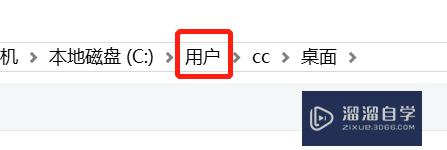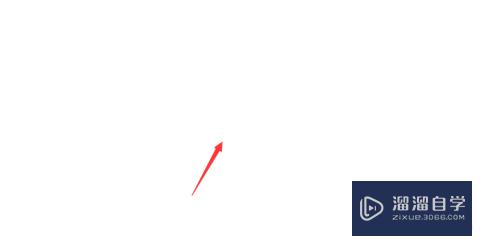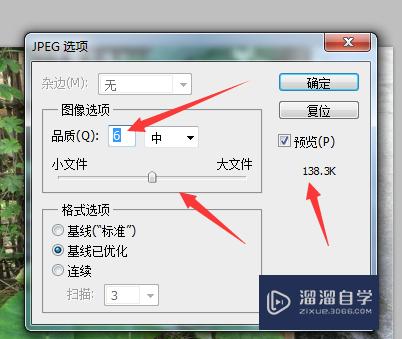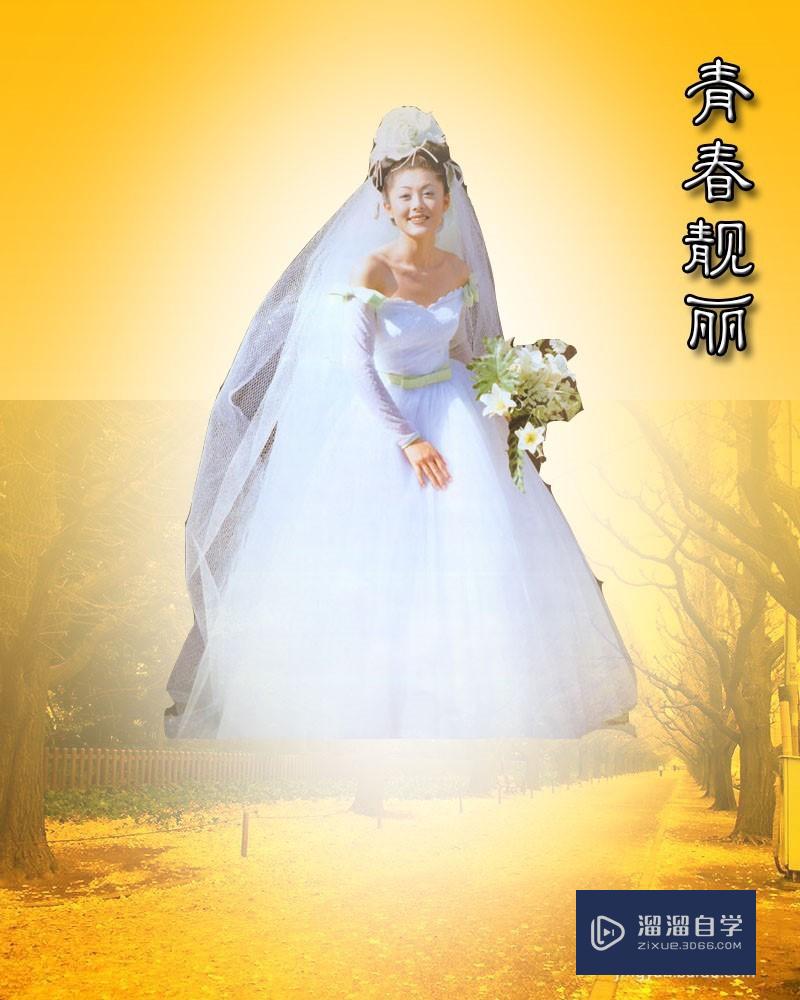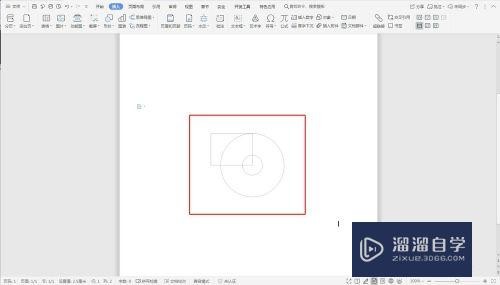Photoshop怎么制作相机场景合成图(ps场景合成教程)优质
在很多吃创意海报中。我们经常能够看到相机中展现着图片中的风景。让人们有种画中画的感觉。那么具体这种创意要如何实现呢?方法很简单。下面小渲就带大家一起来看看方法吧。

工具/软件
硬件型号:微软Surface Laptop Go
系统版本:Windows7
所需软件:Photoshop CS6
方法/步骤
第1步
新建适当大小的画布。将需要的背景素材放进来。

第2步
继续将山峰海洋城市等素材图片放进来。放在合适的位置。每一张图片都使用蒙版将不要的地方删掉。
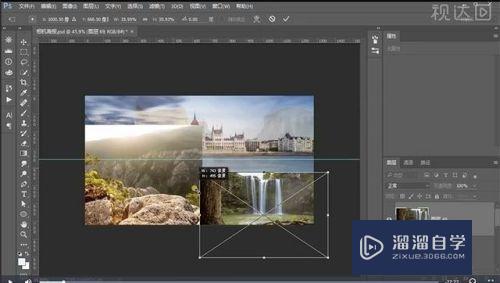

第3步
将相机放进来。对文件中的图片进行分组。

第4步
开始处理背景部分。使用蒙版进行具体的调整图像。将每一部分的景色更好的进行融合。
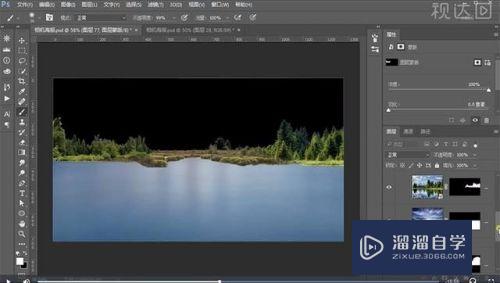

第5步
使用调整对不协调的图像调整颜色。跟整体颜色融合。

第6步
由于在远方我们添加的光源。在相机的着地部分使用画笔添加上阴影。使用叠加模式。

第7步
选中远处的山部分。复制一层进行翻转。做水中的倒影。

第8步
接下来处理船的部分。同样的使用画笔绘制阴影。复制一层做水中的倒影即可。

第9步
复制一层我们做好的图片缩小植入相机的屏幕里边。调整一下颜色。
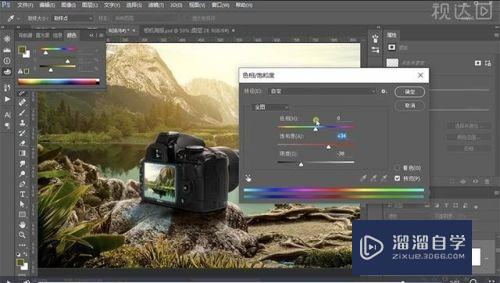
第10步
整体调整一下海报的滤镜效果。

第11步
添加上文案部分。完成。

以上关于“Photoshop怎么制作相机场景合成图(ps场景合成教程)”的内容小渲今天就介绍到这里。希望这篇文章能够帮助到小伙伴们解决问题。如果觉得教程不详细的话。可以在本站搜索相关的教程学习哦!
更多精选教程文章推荐
以上是由资深渲染大师 小渲 整理编辑的,如果觉得对你有帮助,可以收藏或分享给身边的人
本文标题:Photoshop怎么制作相机场景合成图(ps场景合成教程)
本文地址:http://www.hszkedu.com/66214.html ,转载请注明来源:云渲染教程网
友情提示:本站内容均为网友发布,并不代表本站立场,如果本站的信息无意侵犯了您的版权,请联系我们及时处理,分享目的仅供大家学习与参考,不代表云渲染农场的立场!
本文地址:http://www.hszkedu.com/66214.html ,转载请注明来源:云渲染教程网
友情提示:本站内容均为网友发布,并不代表本站立场,如果本站的信息无意侵犯了您的版权,请联系我们及时处理,分享目的仅供大家学习与参考,不代表云渲染农场的立场!